Apple AirTag, Apple'ın Tile'a yalnızca iOS yanıtıdır. Bir AirTag'i bir çantaya yerleştirin veya bir anahtar setine takın ve bu arada, Bluetooth, Find My uygulaması ve (daha yeni iPhone'larda) Ultra Geniş Bant kullanarak değerli eşyalarınızın izini sürebilirsiniz .
Bir Apple aygıtı olarak AirTag'lerin kurulumu oldukça basittir. Yine de onları çalıştırmada sorun yaşıyorsanız veya bir tane satın almayı düşünüyorsanız ve sürecin ne kadar zaman alıcı olduğunu öğrenmek istiyorsanız, AirTag'leri iPhone, iPad veya iPod Touch'ınızda nasıl kuracağınız ve kullanacağınız aşağıda açıklanmıştır.
- Bunlar, AirTags ile kullanılacak en iyi iPhone'lardır.
- AirTags ve yeni iPad Pro ile kayıp eşyalarınızı bulun
- AirTag uyumlu iPhone 13 yolda
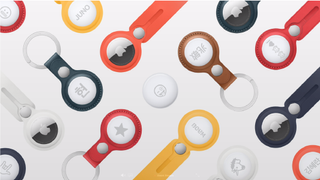
Hangi cihazlar AirTags ile uyumludur?
AirTag'leri satın almadan önce, cihazlarınızın onları gerçekten bulabildiğinden emin olun. Telefonunuzun veya tabletinizin iOS 14.5 veya iPadOS 14.5 çalıştırabilmesi gerekir .
iPhone'lar için, iPhone 6S'den sonraki tüm modeller yazılımı indirebilir. Ancak, iOS 15 yalnızca iPhone 7 ve sonrasına gelecek, bu da 6S'nin yazılıma gelecekteki yamaları almayabileceği anlamına geliyor. Uygun yazılımı iPod Touch'ta (7. Nesil) de çalıştırabilirsiniz .
AirTags'in en iyi özelliklerinden biri olan Hassas Bulma, yalnızca iPhone'unuzda Ultra Geniş Bant varsa çalışır. Bu, iPhone 11 , iPhone 12 veya içinde Apple'ın U1 çipini taşıyan farklı boyutlardaki kardeş telefonlarından herhangi birine ihtiyacınız olduğu anlamına gelir . AirTags'i yalnızca bu yeni telefonlara sahip olan kişilerin kullanması gerektiği iddia edilebilir, çünkü aksi takdirde tam özellikli paketi alamazsınız.
iPad sahiplerine gelince, son beş yılın çoğu iPad'i, iPad Mini'si ve iPad Pro'su indirebilmelidir. Ayrıca çoğu iPadOS 14 tabletin de iPadOS 15 alacağına inanıyoruz .
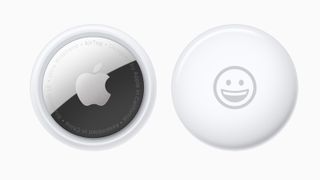
Find My uygulamasında AirTags nasıl kurulur?
AirTag'lerinizi kutusundan çıkardığınızda, iPhone veya iPad'inizi yakında tutun ve pil etiketini izleyiciden çıkarın. Bir bip sesi duymalısınız, ardından cihazınızda AirTag'i gösteren animasyonlu bir pencere görünmelidir.
(14.5'e güncellemediyseniz, animasyon sizden yazılım güncellemesini indirmenizi isteyecektir).
Pencerede Bağlan'a dokunun . İzleyiciye bir ad vermeniz istenecektir - onu bağlayacağınız aygıtın (Bisiklet veya Anahtarlar gibi) adını vermenizi ve ardından iPhone konumunuzu paylaşmanızı önerirler .
AirTag'in konumunu Apple Kimliğinizle kaydedene kadar bu istemlerde Devam'a basın .
Şimdi Bul uygulamasını açın . Nerede olduğundan emin değilseniz, Uygulama Kitaplığını kullanın veya Arama çubuğunu kullanmak için ekranınızı aşağı kaydırın.
Öğeler sekmesine dokunun ve + Yeni Öğe öğesini seçin . AirTag Ekle varsayılan seçenek olacaktır, bu yüzden ona dokunun ve eklemek için AirTag'inizi tekrar cihazınızın yanına getirin.
Artık en önemli öğelerinizden birini bulmak için onu kullanmaya hazırsınız. Sonuç olarak, işlem yalnızca birkaç dakika sürer.
Öğelerinizi bulmak için AirTags nasıl kullanılır?
AirTag'inizi etkinleştirdikten ve bir şeye kırptıktan sonra, Ultra Geniş Bant'ı etkinleştiren Apple U1 çipi olsa da olmasa da tam olarak nasıl çalışır?
Cihazınız evinizde bir yerde yoksa, Bul uygulamasını açın , Öğeler sekmesini seçin , eksik AirTag'i seçin ve Sesi Çal'a basın . Telefonunuz, bulmanızı sağlayacak kadar gürültüyü tetiklemek için Bluetooth aracılığıyla AirTag'e bir sinyal gönderecektir.
AirTag incelemecimiz, Play Sound'un "ses ölçerimize 64db kaydettiğini", yastıkların altına gömüldüğünde bile duyulabilecek kadar yüksek olduğunu söyledi. AirTag seslerinin etkinleşmesi birkaç saniye sürer, ardından yaklaşık yedi saniye süreyle kapanır; bu nedenle, onu bulmadan önce birkaç kez tetiklemeniz gerekebilir.
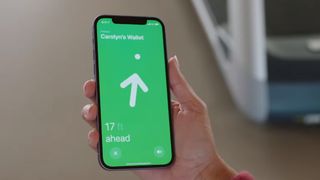
14.5 uyumlu herhangi bir cihaz bu özelliği kullanabilir. Bir iPhone 11 veya 12 ile, bip sesini duymakta sorun yaşadığınızda net görsel talimatlar almak için Hassas Bulma özelliğini kullanabilirsiniz.
Uygulama Öğelerimi Bul menüsüne geri dönün , uygun AirTag'i seçin ve Yakındakileri Bul'a basın . iPhone'unuzda, ekranda fit veya metre cinsinden bir mesafe ve gerçek zamanlı olarak doğrudan aygıtı işaret eden bir ok görürsünüz.
Ne yazık ki, AirTag'in nerede olduğuna bağlı olarak kesin bir konum bulamayabilirsiniz. İncelemecimiz, boşluk duvarları nedeniyle 21 fit / 6 metre yakınına gelene kadar evinde bulmakta biraz sorun yaşadı; ve ofis veya otel gibi çok katlı bir binada onları bulmakta daha da fazla sorun yaşayabilirsiniz .

Son olarak, AirTag'inizi çok uzakta bir yerde kaybettiğinizi biliyorsanız, Kayıp Modu seçeneğini bulmak için aynı Uygulamamı Bul menüsünde aşağı kaydırın . Apple'a söz konusu AirTag'in kayıp olduğunu söyleyebilir ve telefon numaranızı AirTag'e atayabilirsiniz. Bu şekilde, biri onu bulursa, iPhone veya Android telefonunu ona dokundurabilir ve iletişim bilgilerinizi alabilir. Umarım sizi aramak ve bir karşılama ayarlamak için kullanırlar.
pil nasıl değiştirilir

Apple, AirTag'lerinin "günde dört ses çalma etkinliği ve bir Hassas Bulma etkinliği"ne dayalı olarak, pili bitmeden önce bir yıl veya daha uzun süre dayanacağını söylüyor. Eşyalarınızı sık sık kaybetmediğinizi varsayarsak, daha da uzun süre dayanmasını umabiliriz. Ama eninde sonunda değiştirmek zorunda kalacaksın.
AirTag pilinizi değiştirmek için, AirTag'i renkli tarafı aşağı bakacak şekilde tutun, iki parmağınızı metal tarafa yerleştirin ve metal kapağı çıkarmak için sağa çevirin. Bu, pili açığa çıkaracak ve değiştirmenize izin verecektir.
Amazon'dan (yeni sekmede açılır) 10 dolardan daha düşük bir fiyata bir paket C3023 pil satın alabilir ve AirTag'inizi yalnızca birkaç hızlı değiştirmeyle yıllarca çalışır durumda tutabilirsiniz. Umarım, AirTag'leri kullanırken pil ömrü önemli bir endişe kaynağı olmamalıdır.
